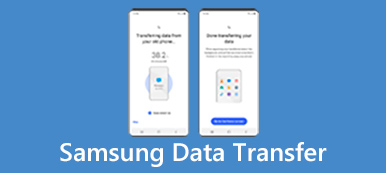“我有一部Android手机,我非常喜欢在手机上听音乐,所以我在手机上保存了很多歌曲和几个播放列表,最近,当我尝试打开手机时,我的智能手机变得越来越慢,并发出警报,提示空间不足游戏应用程序。我的朋友建议我将音乐的一部分传输到计算机上,然后从手机上删除它们。但是我不知道如何将音乐从Android传输到计算机上,请帮忙。” 听音乐已成为智能手机上最受欢迎的活动之一。 根据我们的研究,Android用户更有可能在手机上享受这种娱乐,部分原因是Android是开放式操作系统,并允许在YouTube和其他网站上下载音乐。
幸运的是,有几种方法可以简单地将音乐从手机同步到电脑。 大多数Android手机允许用户直接访问文件夹。 这意味着您可以打开音乐文件夹并通过USB线将音乐从我的Android下载到我的电脑。 最新的计算机也配备了蓝牙标准,这也是将Android手机上的单首歌曲传输到PC / Mac的简单解决方案。 此外,我们将分享更多选项,以帮助您将Android音乐添加到计算机中,以防止本教程中的数据丢失。

- 部分1:使用USB将音乐从Android传输到计算机
- 部分2:通过蓝牙将Android上的音乐放到电脑上
- 部分3:通过OTG闪存驱动器将音乐从手机下载到计算机
- 第4部分:使用Android备份和还原将音乐从手机同步到计算机
部分1:使用USB将音乐从Android传输到计算机
Android和iOS之间的最大区别在于前者是一个开放的操作系统。 换句话说,您可以直接访问Samsung Android手机上的数据。 然后将照片从三星Android传输到计算机很简单,您只需要一根合适的USB线。 但是在将照片传输到PC和Mac时,工作流程略有不同。
如何使用USB将音乐从Android传输到计算机
。 打开手机和计算机的电源,解锁手机,转到“设置”>“应用程序”>“开发人员选项”,打开“ USB调试”模式。 使用USB线连接Android手机和计算机。 为避免数据丢失或设备损坏,最好购买购买Android手机时随附的USB电缆。

提示:在Android 2.0上,USB调试模式位于“设置”>“应用程序”>“开发”中。 在Android 3.0-4.1上,您可以在“设置”>“开发人员选项”中找到它。
。 如果是第一次连接手机和计算机,则需要一段时间才能安装必要的驱动程序。 当您的Android手机上弹出一条消息询问是否信任此计算机或允许其访问您的手机时,请务必选择信任或允许确认。
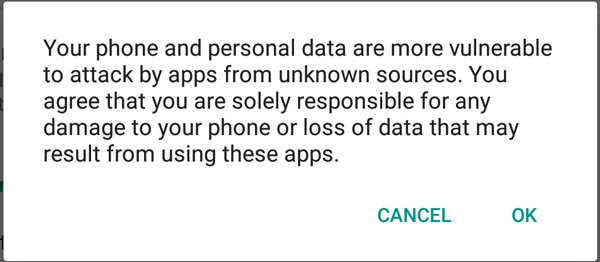
。 接下来,双击桌面上的“我的电脑”以打开资源管理器; 然后您会发现您的手机显示为便携式设备。 打开您的Android手机,导航至内部存储并搜索“音乐”文件夹。
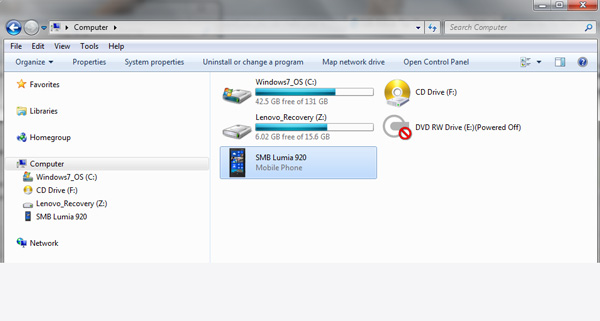
。 访问音乐文件夹,按Ctrl键并选择要从Android传输到PC的所有音乐,然后按Ctrl + C将它们复制到Windows剪贴板。 转到目标文件夹,然后按Ctrl + V将Android音乐粘贴到本地硬盘。
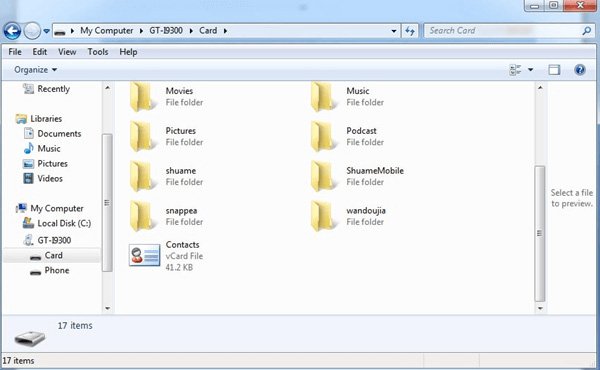
。 等待该过程完成,从计算机中取出手机。 现在,您可以根据需要管理智能手机上的音乐,例如删除不需要的歌曲。
注意:一些制造商禁止用户访问Android文件夹以增强安全性。 如果您的Android手机未显示在便携式设备部分下或无法访问,则这种方式不可行,您必须尝试以下其他方法。 此外,这种方式对Google Play音乐和一些加密了音乐和播放列表的第三方应用无效。
部分2:通过蓝牙将Android上的音乐放到电脑上
蓝牙是Windows 10 / 8 / 8.1和大多数Android手机上的内置技术。 这使得它成为将Android上的音乐放入计算机的简单方法。 但是你应该知道有些事情与做这项任务有关。
1。 如果您的计算机运行的是Windows XP / 7,则必须从Microsoft网站下载Windows Mobile Device Center并将其安装在您的计算机上。
2。 最新标准是蓝牙5.0。 确保手机和计算机上的蓝牙技术相互兼容。
3。 蓝牙是一种无线连接标准,旨在通过短距离传输数据。 虽然它不需要USB电缆或互联网,但您必须将智能手机放在尽可能靠近PC的位置。
4。 与USB连接相比,蓝牙通常花费更长的时间来传输数据。
如何通过蓝牙将Android上的音乐放到电脑上
。 开启Android手机上的蓝牙功能。 您可以在“设置”>“无线和网络”或“通知中心”>“快捷方式”中找到它。 然后打开PC的电源,右键单击桌面上“通知托盘”中的“蓝牙”图标,在弹出菜单栏上选择“添加设备”,选择智能手机的名称,然后单击“配对”。

提示:如果“通知”中没有蓝牙,则可以转到“开始”菜单->“蓝牙”>“蓝牙设置”,然后将其打开。 并且您应该将智能手机置于可见模式; 否则您的计算机将找不到它。
。 现在,解锁您的智能手机,然后在弹出消息上点击“配对”。 如果在两个设备上提示配对密码,请确保它们相同并确认。

。 打开音乐应用或在文件管理器中找到音乐文件夹,长按要放入计算机的歌曲,直到弹出选项对话框,选择“共享”>“蓝牙”,然后在蓝牙设备列表上触摸您的计算机。
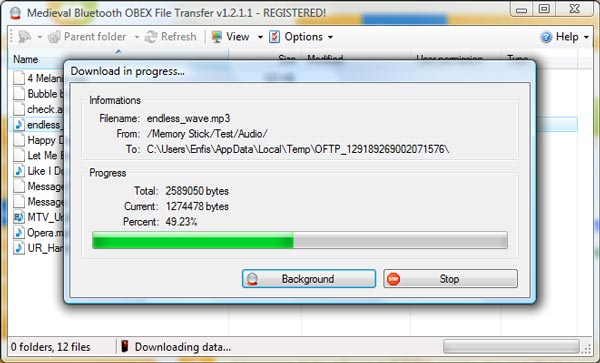
。 切换到您的计算机。 在文件接收对话框中,单击“浏览”按钮,然后选择所需的文件夹以保存歌曲,然后单击“接受”按钮以开始将音乐从我的Android传输到计算机。
注意:Mac OS比Windows更严格地管理系统权限,因此您可以通过Bluetooth将文件从Mac发送到Android手机,但这并不意味着通过Bluetooth将音乐传输到Mac是可行的。 如果要尝试通过蓝牙将音乐从Android选到通过Mac运行Mac的计算机上,则必须在“首选项”->“共享”中启用蓝牙共享功能。
部分3:通过OTG闪存驱动器将音乐从手机下载到计算机
很多人都熟悉USB闪存驱动器,这是一种便携式设备,用于在支持USB的计算机之间传输数据。 有些人听说过OTG闪存驱动器甚至已经使用过它。 OTG USB是On-The-Go USB的缩写,最初用于2001。 一开始,它用于将您的移动设备连接到另一个USB设备,如相机,键盘,USB闪存驱动器等。 它将您的Android平板电脑或智能手机变为主机。 现在,一些硬件制造商已经发布了OTG闪存驱动器,其一端有OTG标准,另一端有USB端口。 这使它成为将音乐从Android下载到计算机的简单方法。
首先,请确保您的智能手机支持OTG标准。 换句话说,智能手机上的USB OTG端口可以充当查看USB存储设备的主机。 您可以在制造商的网站上检查手机是否支持OTG。 另外,手机上应该有一个文件管理器应用程序,可将音乐文件移至其他驱动器。
如何通过OTG闪存盘将音乐从手机下载到电脑
。 将OTG闪存驱动器插入Android手机上的OTG端口。 解锁手机,即可打开“文件管理器”应用程序。
提示:USB记忆棒制造商可能会推荐适合您手机的文件管理器应用程序,智能手机上通常也会有内置的应用程序。 一般来说,您可以使用您认为合适的文件管理器应用程序。
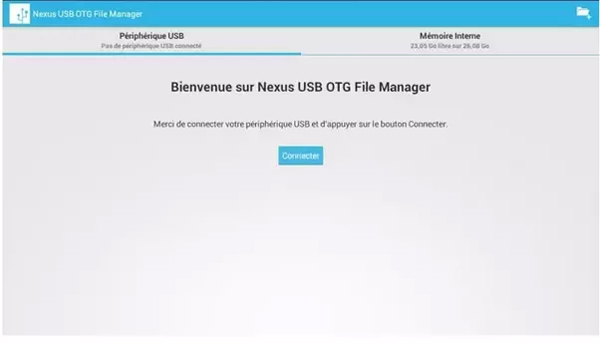
。 搜索音乐文件夹或存储音乐的任何位置。 选择要下载到计算机上的音乐,点击“移至”,然后选择OTG闪存驱动器作为目的地。 然后从手机中取出闪存驱动器。
注意:在某些Android手机上,移动到功能会被复制到。
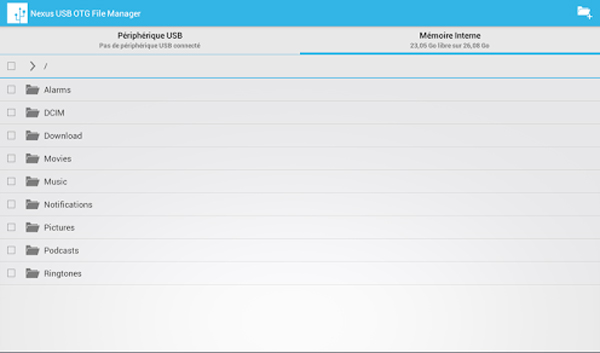
。 使用USB端口将OTG闪存驱动器插入计算机。 然后将音乐从闪存驱动器下载到您的计算机。
部分4:使用Android Backup&Restore将音乐从手机同步到计算机
如果您正在寻找将音乐从手机同步到计算机的多功能工具,我们建议您使用Apeaksoft Android Backup&Restore。 它是最好的Android音乐备份工具之一,并提供许多有用的功能,例如:
1。 单击备份。 它可以一键备份整个Android手机。
2。 有选择地转移。 您可以选择某些数据类型从Android传输到计算机,如音乐。
3.支持更广泛的数据类型。 Android备份和还原适用于音乐,照片,视频,联系人,通话记录,消息,便笺,应用程序数据和其他文档。
4.无损同步。 使用Android备份和还原,您可以将音乐以原始质量同步到计算机,而不会损坏智能手机上的数据。
5。 加密备份。 您可以在Android数据上添加密码,并防止他人监视您的隐私。
6。 更快更安全。 它依靠USB连接来传输音乐,速度更快,更安全。
7。 恢复丢失的数据。 当您需要将音乐恢复到手机时,它可以帮助您轻松完成。
8。 兼容性更高。 此音乐传输解决方案与三星,HTC,LG,索尼,谷歌,华为等几乎所有Android设备兼容。
简而言之,Android备份和还原是将音乐从Android下载到运行Windows 10/8/7 / XP和Mac OS的计算机的最简单方法。
如何从Android下载音乐到电脑
。 安装Android备份和还原到您的计算机
下载并安装 Android数据备份和还原 到您的Windows PC。 如果您有MacBook,请下载Mac版本。 使用USB线将Android手机插入计算机。 启动最佳Android备份应用程序,让它自动识别您的手机。

。 选择要备份的音乐
有两个与备份Android相关的选项。 “一键备份”按钮用于为整个Android手机(包括所有内容和设置)进行备份。 要仅将音乐从Android下载到计算机,请单击“设备数据备份”按钮转到数据类型窗口。 然后勾选“音频”选项前面的复选框。 如果您想保护自己的歌曲,请选中“加密备份”框并保留密码。

。 将音乐从Android传输到计算机
任何时候要更改设置时,请单击“返回”按钮以打开上一个窗口。 如果准备好了,请单击底部的“开始”按钮。 然后选择保存音乐的目的地并启动该过程。 完成后,断开手机与计算机的连接。

你也可以想知道:如何 将音乐从Android传输到iPhone.
结论
在本教程中,我们告诉您如何将Android上的音乐发送到计算机。 如您所见,这些方法具有独特的优势,并且是在不同情况下的最佳选择。 当您需要传输大量音乐时,USB电缆是一个不错的选择。 但是并非所有Android手机都支持这种方式。 蓝牙技术适合将Android上的单首歌曲传输到您的计算机。 它不需要USB电缆或互联网连接。 但是将数据同步到Mac是不可行的。 如果您的手机支持OTG标准,则OTG闪存驱动器是将音乐从Android传输到计算机的另一种方法。 另一方面,我们共享了一个多合一的音乐传输工具Apeaksoft Android Backup&Restore。 一键式帮助您完成这项工作。 另外,Windows PC和Mac均可使用。



 iPhone数据恢复
iPhone数据恢复 iOS系统恢复
iOS系统恢复 iOS数据备份和还原
iOS数据备份和还原 iOS录屏大师
iOS录屏大师 MobieTrans
MobieTrans iPhone转移
iPhone转移 iPhone橡皮擦
iPhone橡皮擦 WhatsApp转移
WhatsApp转移 iOS解锁
iOS解锁 免费HEIC转换器
免费HEIC转换器 iPhone 位置转换器
iPhone 位置转换器 Android数据恢复
Android数据恢复 损坏Android数据提取
损坏Android数据提取 Android数据备份和还原
Android数据备份和还原 手机转移
手机转移 数据恢复工具
数据恢复工具 蓝光播放器
蓝光播放器 Mac清洁卫士
Mac清洁卫士 DVD刻录
DVD刻录 PDF 转换
PDF 转换 Windows密码重置
Windows密码重置 手机镜
手机镜 视频转换器旗舰版
视频转换器旗舰版 视频编辑
视频编辑 屏幕录影大师
屏幕录影大师 PPT到视频转换器
PPT到视频转换器 幻灯片制作
幻灯片制作 免费视频转换器
免费视频转换器 免费屏幕录像机
免费屏幕录像机 免费HEIC转换器
免费HEIC转换器 免费视频压缩器
免费视频压缩器 免费的PDF压缩器
免费的PDF压缩器 免费音频转换器
免费音频转换器 免费录音机
免费录音机 免费视频木工
免费视频木工 免费图像压缩器
免费图像压缩器 免费背景橡皮擦
免费背景橡皮擦 免费图像升频器
免费图像升频器 免费水印去除剂
免费水印去除剂 iPhone屏幕锁
iPhone屏幕锁 拼图魔方
拼图魔方